AD15中相同模块布局布线的方法
- 格式:docx
- 大小:185.86 KB
- 文档页数:3
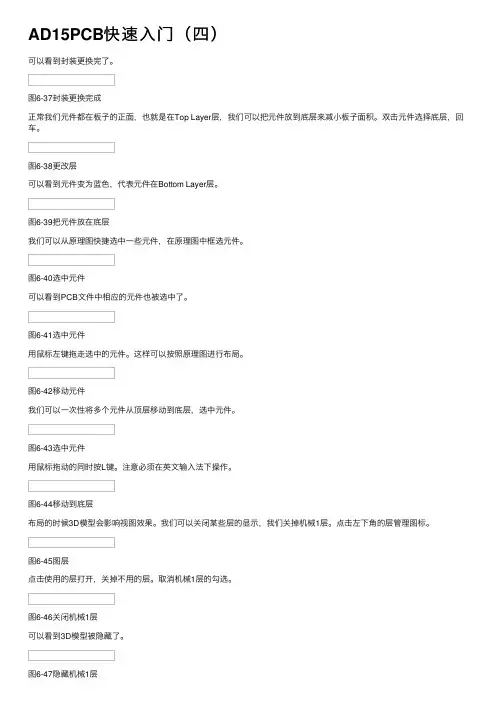
AD15PCB快速⼊门(四)可以看到封装更换完了。
图6-37封装更换完成正常我们元件都在板⼦的正⾯,也就是在Top Layer层,我们可以把元件放到底层来减⼩板⼦⾯积。
双击元件选择底层,回车。
图6-38更改层可以看到元件变为蓝⾊,代表元件在Bottom Layer层。
图6-39把元件放在底层我们可以从原理图快捷选中⼀些元件,在原理图中框选元件。
图6-40选中元件可以看到PCB⽂件中相应的元件也被选中了。
图6-41选中元件⽤⿏标左键拖⾛选中的元件。
这样可以按照原理图进⾏布局。
图6-42移动元件我们可以⼀次性将多个元件从顶层移动到底层,选中元件。
图6-43选中元件⽤⿏标拖动的同时按L键。
注意必须在英⽂输⼊法下操作。
图6-44移动到底层布局的时候3D模型会影响视图效果。
我们可以关闭某些层的显⽰,我们关掉机械1层。
点击左下⾓的层管理图标。
图6-45图层点击使⽤的层打开,关掉不⽤的层。
取消机械1层的勾选。
图6-46关闭机械1层可以看到3D模型被隐藏了。
图6-47隐藏机械1层我们将所有元件进⾏初步布局。
在画线过程中可能还会稍微改动。
图6-48元件布局由于板⼦⾯积有限,我们可以适当缩⼩丝印⼤⼩。
选中⼀个丝印。
图6-49选中丝印右键->查找相似对象图6-50查找相似对象在⽂本⾼度栏选择same。
点击确定。
图6-51选择⽂本⾼度在⽂本⾼度填写0.8mm,在⽂本宽度栏填写0.15mm。
关闭。
图6-52修改丝印⼤⼩可以看到丝印变⼩了。
图6-53丝印变⼩了将所有丝印进⾏合理布局。
我们将顶层丝印进⾏了布局,但是底层字体是反的,看起来⽐较乱,我们可以把板⼦反过来。
图6-54顶层丝印布局选择察看->翻转板⼦。
可以看到底层丝印正过来了。
图6-55翻转板⼦底层丝印布局完毕。
图6-56底层丝印布局我们把板⼦翻转回来。
图6-57翻转板⼦打开层管理。
图6-58层管理打开使⽤的层。
图6-59打开使⽤的层我们的布局完成了。
下⾯看⼀下完整图。
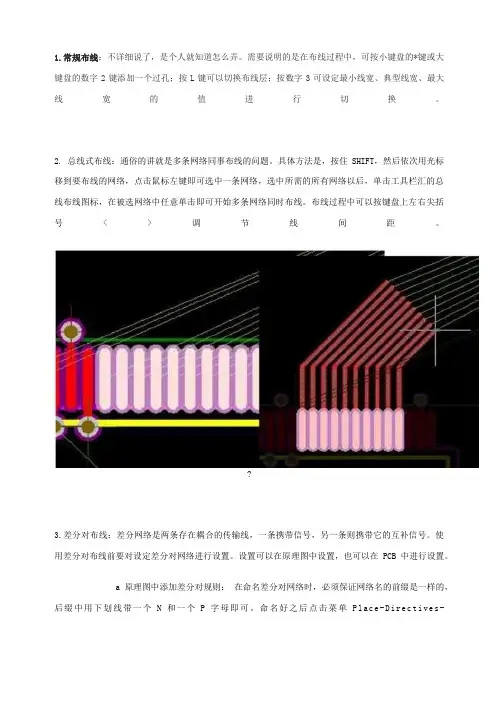
1.常规布线:不详细说了,是个人就知道怎么弄。
需要说明的是在布线过程中,可按小键盘的*键或大键盘的数字2键添加一个过孔;按L键可以切换布线层;按数字3可设定最小线宽、典型线宽、最大线宽的值进行切换。
2. 总线式布线:通俗的讲就是多条网络同事布线的问题。
具体方法是,按住SHIFT,然后依次用光标移到要布线的网络,点击鼠标左键即可选中一条网络,选中所需的所有网络以后,单击工具栏汇的总线布线图标,在被选网络中任意单击即可开始多条网络同时布线。
布线过程中可以按键盘上左右尖括号<>调节线间距。
?3.差分对布线:差分网络是两条存在耦合的传输线,一条携带信号,另一条则携带它的互补信号。
使用差分对布线前要对设定差分对网络进行设置。
设置可以在原理图中设置,也可以在PCB中进行设置。
a 原理图中添加差分对规则:在命名差分对网络时,必须保证网络名的前缀是一样的,后缀中用下划线带一个N和一个P字母即可。
命名好之后点击菜单Pl ac e-Di re c ti ve s-DifferntialPair命令,在差分对上放置两个差分对图标。
单击菜单Design-Update PCB Document ****在打开的对话框中重新传差一次修改规则即可在P C B中进行差分对布线。
b.在PCB中添加差分对布线规则:快捷菜单PCB打开PCB面板,从面板第一栏中选择Differential Pairs Editor,单击add,在打开的差分对设置对话框中选定要定义成差分对的网络,然后在N a m e栏内输入一个差分对名称单击O K退出设置,之后就可以进行差分布线了。
单击工具栏中的差分对布线图标,软件自动将网络高亮显示,在差分对网络上单击开始布线,布线过程中可以添加过孔、换层等操作。
4.蛇形走线:单击工具栏中的交互式布线图标进入交互布线,在布线过程中按键盘SHIFT+A即可切换到蛇形布线模式,按数字1、2键可调整蛇形线倒角,按3、4键可调节间距,按<>键可调节蛇形线幅度。
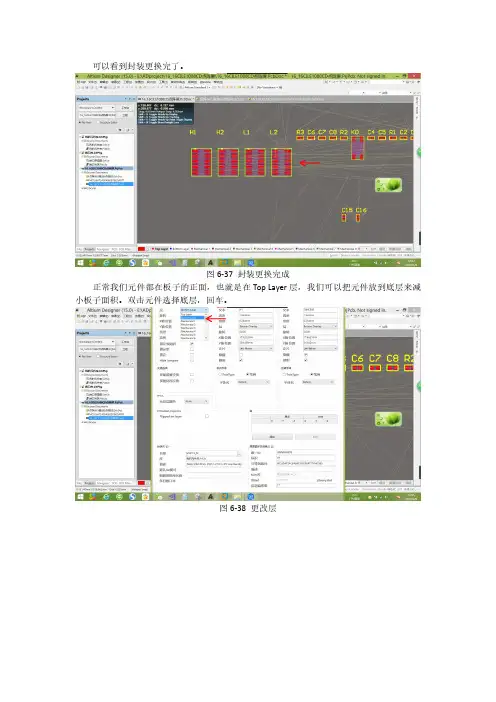
可以看到封装更换完了。
图6-37封装更换完成正常我们元件都在板子的正面,也就是在Top Layer层,我们可以把元件放到底层来减小板子面积。
双击元件选择底层,回车。
图6-38更改层可以看到元件变为蓝色,代表元件在Bottom Layer层。
图6-39把元件放在底层我们可以从原理图快捷选中一些元件,在原理图中框选元件。
图6-40选中元件可以看到PCB文件中相应的元件也被选中了。
图6-41选中元件用鼠标左键拖走选中的元件。
这样可以按照原理图进行布局。
图6-42移动元件我们可以一次性将多个元件从顶层移动到底层,选中元件。
图6-43选中元件用鼠标拖动的同时按L键。
注意必须在英文输入法下操作。
图6-44移动到底层布局的时候3D模型会影响视图效果。
我们可以关闭某些层的显示,我们关掉机械1层。
点击左下角的层管理图标。
图6-45图层点击使用的层打开,关掉不用的层。
取消机械1层的勾选。
图6-46关闭机械1层可以看到3D模型被隐藏了。
图6-47隐藏机械1层我们将所有元件进行初步布局。
在画线过程中可能还会稍微改动。
图6-48元件布局由于板子面积有限,我们可以适当缩小丝印大小。
选中一个丝印。
图6-49选中丝印右键->查找相似对象图6-50查找相似对象在文本高度栏选择same。
点击确定。
图6-51选择文本高度在文本高度填写0.8mm,在文本宽度栏填写0.15mm。
关闭。
图6-52修改丝印大小可以看到丝印变小了。
图6-53丝印变小了将所有丝印进行合理布局。
我们将顶层丝印进行了布局,但是底层字体是反的,看起来比较乱,我们可以把板子反过来。
图6-54顶层丝印布局选择察看->翻转板子。
可以看到底层丝印正过来了。
图6-55翻转板子底层丝印布局完毕。
图6-56底层丝印布局我们把板子翻转回来。
图6-57翻转板子打开层管理。
图6-58层管理打开使用的层。
图6-59打开使用的层我们的布局完成了。
下面看一下完整图。
图6-60布局完整图按数字键3察看3D预览。
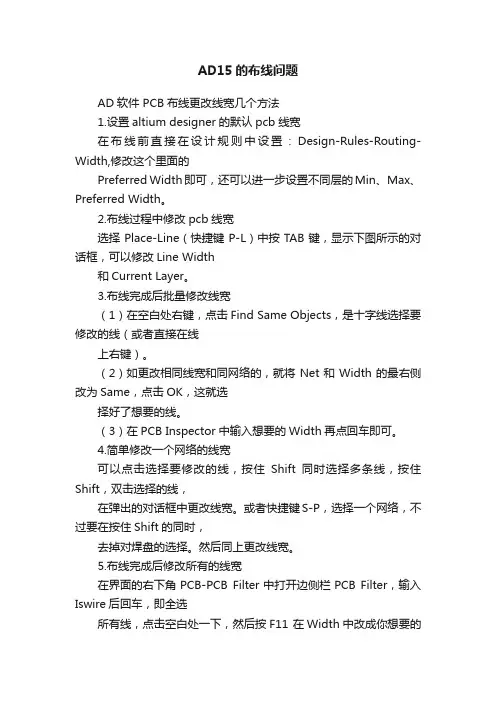
AD15的布线问题AD软件 PCB布线更改线宽几个方法1.设置altium designer的默认pcb线宽在布线前直接在设计规则中设置:Design-Rules-Routing-Width,修改这个里面的Preferred Width即可,还可以进一步设置不同层的Min、Max、Preferred Width。
2.布线过程中修改pcb线宽选择Place-Line(快捷键P-L)中按TAB键,显示下图所示的对话框,可以修改Line Width和Current Layer。
3.布线完成后批量修改线宽(1)在空白处右键,点击Find Same Objects,是十字线选择要修改的线(或者直接在线上右键)。
(2)如更改相同线宽和同网络的,就将Net和Width的最右侧改为Same,点击OK,这就选择好了想要的线。
(3)在PCB Inspector中输入想要的Width再点回车即可。
4.简单修改一个网络的线宽可以点击选择要修改的线,按住Shift同时选择多条线,按住Shift,双击选择的线,在弹出的对话框中更改线宽。
或者快捷键S-P,选择一个网络,不过要在按住Shift的同时,去掉对焊盘的选择。
然后同上更改线宽。
5.布线完成后修改所有的线宽在界面的右下角PCB-PCB Filter中打开边侧栏PCB Filter,输入Iswire后回车,即全选所有线,点击空白处一下,然后按F11 在Width中改成你想要的线宽。
各位大神,我在AD中设置了两种线宽,一种是信号线,0.254mm,一种是电源线1.5mm,为什么画出的电源线变绿了。
望各位大神不吝赐教所以可能根本不是你的规则问题,而是你的规则优先级有问题!!一种你的规则优先级是普遍的那种优先的,所那你电源的这种规则就等于作废了。
大神果然火眼金睛,电源线的优先级是2,如果把他设置为1会不会影响到信altium怎么不经过原理图直接画PCB1 在PCB中关闭Online DRC(打开PCB文件,按T、P键,在PCB Editor项下点General,在Editing Options中取消Online DRC 的勾选)。
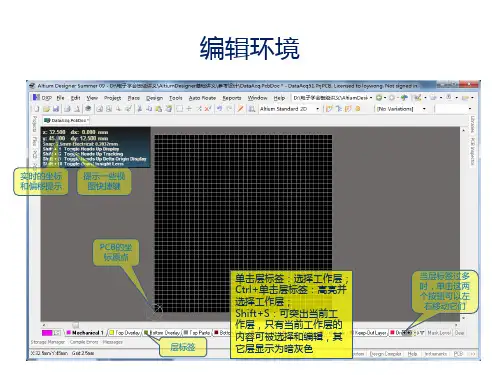
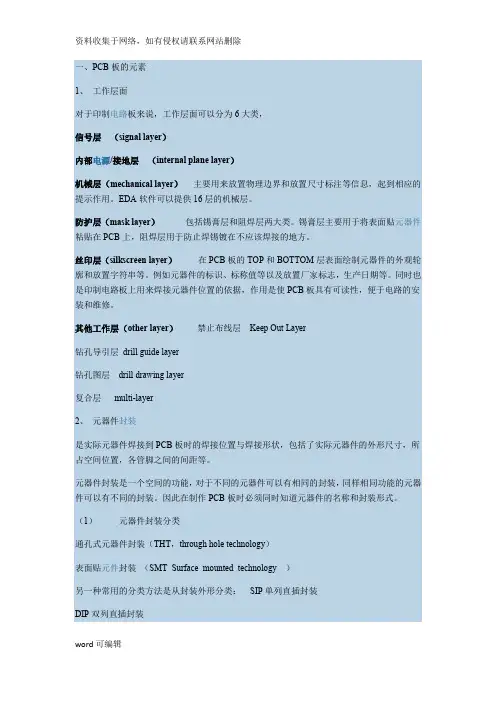
一、PCB板的元素1、工作层面对于印制电路板来说,工作层面可以分为6大类,信号层(signal layer)内部电源/接地层(internal plane layer)机械层(mechanical layer)主要用来放置物理边界和放置尺寸标注等信息,起到相应的提示作用。
EDA软件可以提供16层的机械层。
防护层(mask layer)包括锡膏层和阻焊层两大类。
锡膏层主要用于将表面贴元器件粘贴在PCB上,阻焊层用于防止焊锡镀在不应该焊接的地方。
丝印层(silkscreen layer)在PCB板的TOP和BOTTOM层表面绘制元器件的外观轮廓和放置字符串等。
例如元器件的标识、标称值等以及放置厂家标志,生产日期等。
同时也是印制电路板上用来焊接元器件位置的依据,作用是使PCB板具有可读性,便于电路的安装和维修。
其他工作层(other layer)禁止布线层Keep Out Layer钻孔导引层 drill guide layer钻孔图层 drill drawing layer复合层 multi-layer2、元器件封装是实际元器件焊接到PCB板时的焊接位置与焊接形状,包括了实际元器件的外形尺寸,所占空间位置,各管脚之间的间距等。
元器件封装是一个空间的功能,对于不同的元器件可以有相同的封装,同样相同功能的元器件可以有不同的封装。
因此在制作PCB板时必须同时知道元器件的名称和封装形式。
(1)元器件封装分类通孔式元器件封装(THT,through hole technology)表面贴元件封装(SMT Surface mounted technology)另一种常用的分类方法是从封装外形分类:SIP单列直插封装DIP双列直插封装PLCC塑料引线芯片载体封装PQFP塑料四方扁平封装SOP 小尺寸封装TSOP薄型小尺寸封装PPGA塑料针状栅格阵列封装PBGA塑料球栅阵列封装CSP 芯片级封装(2)元器件封装编号编号原则:元器件类型+引脚距离(或引脚数)+元器件外形尺寸例如AXIAL-0.3 DIP14 RAD0.1 RB7.6-15 等。
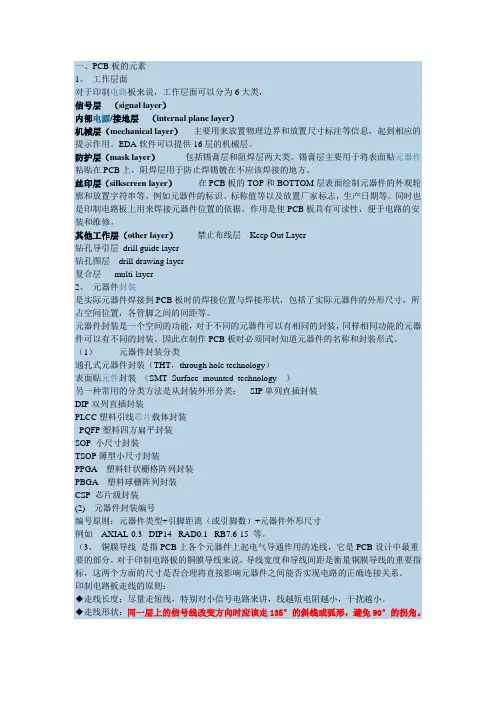
一、PCB板的元素1、工作层面对于印制电路板来说,工作层面可以分为6大类,信号层(signal layer)内部电源/接地层(internal plane layer)机械层(mechanical layer)主要用来放置物理边界和放置尺寸标注等信息,起到相应的提示作用。
EDA软件可以提供16层的机械层。
防护层(mask layer)包括锡膏层和阻焊层两大类。
锡膏层主要用于将表面贴元器件粘贴在PCB上,阻焊层用于防止焊锡镀在不应该焊接的地方。
丝印层(silkscreen layer)在PCB板的TOP和BOTTOM层表面绘制元器件的外观轮廓和放置字符串等。
例如元器件的标识、标称值等以及放置厂家标志,生产日期等。
同时也是印制电路板上用来焊接元器件位置的依据,作用是使PCB板具有可读性,便于电路的安装和维修。
其他工作层(other layer)禁止布线层Keep Out Layer钻孔导引层 drill guide layer钻孔图层 drill drawing layer复合层 multi-layer2、元器件封装是实际元器件焊接到PCB板时的焊接位置与焊接形状,包括了实际元器件的外形尺寸,所占空间位置,各管脚之间的间距等。
元器件封装是一个空间的功能,对于不同的元器件可以有相同的封装,同样相同功能的元器件可以有不同的封装。
因此在制作PCB板时必须同时知道元器件的名称和封装形式。
(1)元器件封装分类通孔式元器件封装(THT,through hole technology)表面贴元件封装(SMT Surface mounted technology)另一种常用的分类方法是从封装外形分类:SIP单列直插封装DIP双列直插封装PLCC塑料引线芯片载体封装PQFP塑料四方扁平封装SOP 小尺寸封装TSOP薄型小尺寸封装PPGA塑料针状栅格阵列封装PBGA塑料球栅阵列封装CSP 芯片级封装(2)元器件封装编号编号原则:元器件类型+引脚距离(或引脚数)+元器件外形尺寸例如AXIAL-0.3 DIP14 RAD0.1 RB7.6-15 等。

AD15布线方法汇总1.常规布线:最基本的交互式布线,快捷键P+T。
需要说明的是在布线过程中,可按小键盘的*键或大键盘的数字2键添加一个过孔;按L键可以切换布线层;按数字3可设定最小线宽、典型线宽、最大线宽的值进行切换。
2.总线式布线:通俗的讲就是多条网络同事布线的问题。
具体方法是,按住SHIFT,然后依次用光标移到要布线的网络,点击鼠标左键即可选中一条网络,选中所需的所有网络以后,单击工具栏汇的总线布线图标(P+M),在被选网络中任意单击即可开始多条网络同时布线。
布线过程中可以按键盘上左右尖括号<>调节线间距。
3.a个NPCBb.在中选择在Name单击工具栏中的差分对布线图标(P+I),软件自动将网络高亮显示,在差分对网络上单击开始布线,布线过程中可以通过按住Ctrl+Shift,同时转动鼠标滚轮添加过孔和换层操作。
4.蛇形走线:蛇形线主要用于匹配高速信号延时,通常采用等长调节实现,数字电路中有时需要使用独立的蛇形走线,比如增加写信号的延时,以增加数据总线的建立时间。
单击工具栏中的交互式布线图标进入交互布线(P+T),在布线过程中按键盘SHIFT+A即可切换到蛇形布线模式,按数字1、2键可调整蛇形线倒角,按3、4键可调节间距,按<>键可调节蛇形线幅度。
5.交互布线等长调节:先将线路布完,需要提前留出蛇形走线空间。
单击工具栏中交互式布线长度调节(T+R),单击一根走线,再按TAB键,弹出等长线设置对话框,等长线的约束类型选择“手动”,设置的长度需要按照最长的线长度作为基准,然后设置好目标长度和蛇形走线布线规则后即可进行长度调节。
所有的线长完全调整完后,按R、L输出报告,查看网络是否是等长。
该工具还可以检查其他已布好线的网络长度。
注意蛇形走线布线规则决定了每个蛇形弯的长度,调整网线时增加的长度只能是蛇形弯的长度的整倍数。
6.差分对等长调节。
先将线路布完,需要提前留出蛇形走线空间。
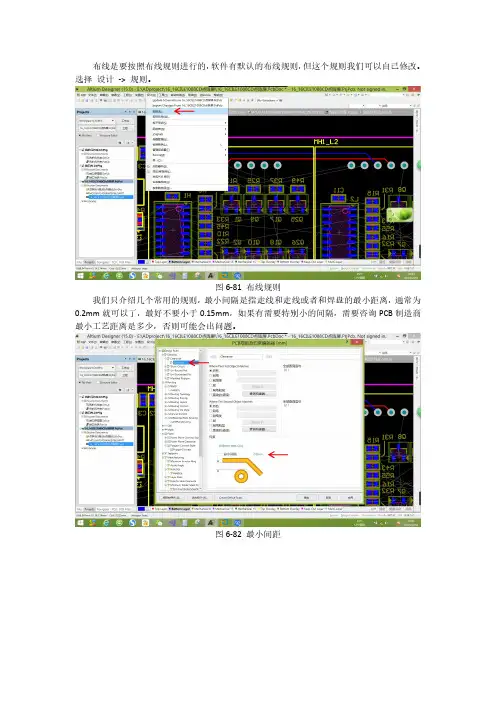
布线是要按照布线规则进行的,软件有默认的布线规则,但这个规则我们可以自己修改。
选择设计->规则。
图6-81布线规则我们只介绍几个常用的规则,最小间隔是指走线和走线或者和焊盘的最小距离,通常为0.2mm就可以了,最好不要小于0.15mm,如果有需要特别小的间隔,需要咨询PCB制造商最小工艺距离是多少,否则可能会出问题。
图6-82最小间距走线宽度限制着走线宽度范围,最小值和默认值设为0.2mm即可,最大值可以大一些,以满足大电流的电源走线。
其他规则我们用到的时候再介绍。
图6-83线宽规则另一种交叉走线的方法就是放置过孔,先画一段线。
图6-84先画一段线然后在线的端点放置过孔。
注意不是焊盘。
图6-85放置过孔切换到底层,继续把线画完。
图6-86继续画线看一下这几种线的效果。
依次把其他线都画完,合理安排走线会使板子看起来更加美观。
图6-87几种布线效果对除了GND外的网络进行布线。
注意电源线要宽一些,一般负载电流1A可以用1mm 线宽,其他可以用0.5mm线宽,几毫安电流也可以用0.2mm线宽。
图6-88布线为了便于检查是否有遗漏,我们先隐藏GND网络的白色飞线。
选择察看->连接->隐藏网络。
图6-89隐藏网络用鼠标在GND引脚上点一下。
图6-90隐藏GND飞线可以看到飞线被隐藏了。
图6-91隐藏飞线接下来我们把丝印层都关闭。
单击层管理按钮。
图6-92层管理取消勾选丝印层和所有机械层。
图6-93关闭其它层可以看到基本只剩下焊盘和走线了。
图6-94焊盘和走线我们把图纸放大,好好检查一下,如果看到白色飞线说明有漏下的。
图6-95检查布线没有问题为焊盘添加泪滴,泪滴可以增加线与焊盘的牢固性,使得线不易断。
选择工具->泪滴。
图6-96放置泪滴按照默认参数添加即可。
图6-97添加泪滴可以看到焊盘周围会有像泪滴一样的铜箔。
图6-98泪滴效果检查完了就可以恢复GND的飞线了。
图6-99显示网络可以看到GND白线了。
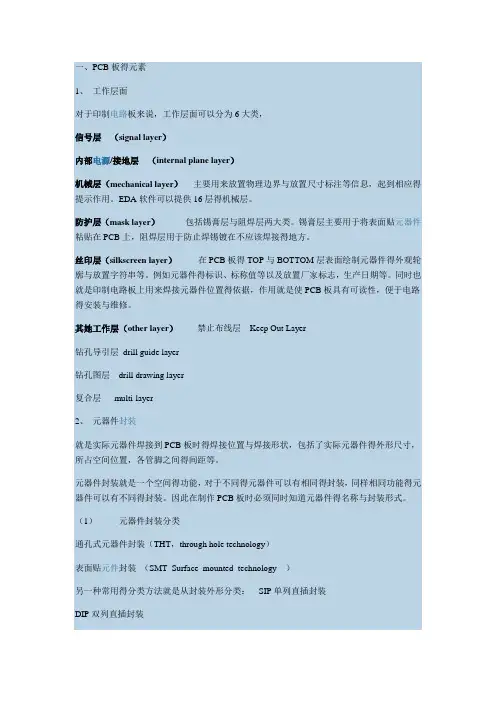
一、PCB板得元素1、工作层面对于印制电路板来说,工作层面可以分为6大类,信号层(signal layer)内部电源/接地层(internal plane layer)机械层(mechanical layer)主要用来放置物理边界与放置尺寸标注等信息,起到相应得提示作用。
EDA软件可以提供16层得机械层。
防护层(mask layer)包括锡膏层与阻焊层两大类。
锡膏层主要用于将表面贴元器件粘贴在PCB上,阻焊层用于防止焊锡镀在不应该焊接得地方。
丝印层(silkscreen layer)在PCB板得TOP与BOTTOM层表面绘制元器件得外观轮廓与放置字符串等。
例如元器件得标识、标称值等以及放置厂家标志,生产日期等。
同时也就是印制电路板上用来焊接元器件位置得依据,作用就是使PCB板具有可读性,便于电路得安装与维修。
其她工作层(other layer)禁止布线层Keep Out Layer钻孔导引层 drill guide layer钻孔图层 drill drawing layer复合层 multi-layer2、元器件封装就是实际元器件焊接到PCB板时得焊接位置与焊接形状,包括了实际元器件得外形尺寸,所占空间位置,各管脚之间得间距等。
元器件封装就是一个空间得功能,对于不同得元器件可以有相同得封装,同样相同功能得元器件可以有不同得封装。
因此在制作PCB板时必须同时知道元器件得名称与封装形式。
(1)元器件封装分类通孔式元器件封装(THT,through hole technology)表面贴元件封装(SMT Surface mounted technology)另一种常用得分类方法就是从封装外形分类:SIP单列直插封装DIP双列直插封装PLCC塑料引线芯片载体封装PQFP塑料四方扁平封装SOP 小尺寸封装TSOP薄型小尺寸封装PPGA塑料针状栅格阵列封装PBGA塑料球栅阵列封装CSP 芯片级封装(2)元器件封装编号编号原则:元器件类型+引脚距离(或引脚数)+元器件外形尺寸例如AXIAL-0、3 DIP14 RAD0、1 RB7、6-15 等。
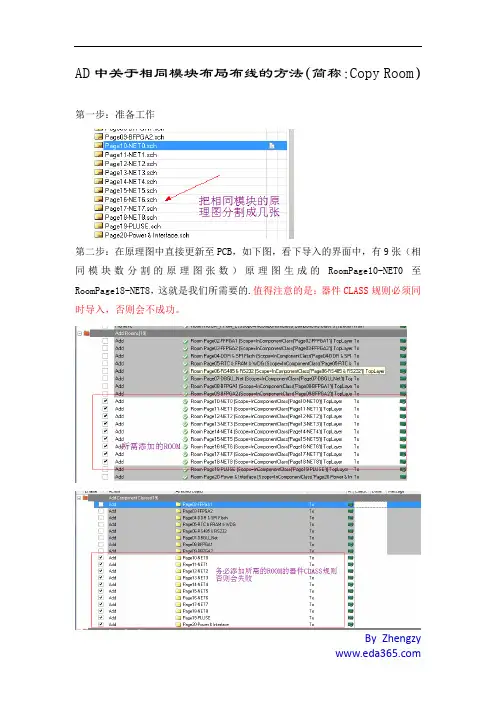
AD中关于相同模块布局布线的方法(简称:Copy Room)第一步:准备工作
第二步:在原理图中直接更新至PCB,如下图,看下导入的界面中,有9张(相同模块数分割的原理图张数)原理图生成的RoomPage10-NET0至RoomPage18-NET8,这就是我们所需要的.值得注意的是:器件CLASS规则必须同时导入,否则会不成功。
第三步:器件连接,点击工具栏中Project——Component Links
进行匹配后
第四步:然后我们把一个模块根据原理图布局好,如下图
第五步:Copy Room 开始啦
点击Design——Rooms——Copy Room Formats
点击所Copy已布局好的模块ROOM,再点击尚未布局好的模块ROOM。
之后具体设置如下图,相关的意思相信大家都能看得明白,设置好后直接OK。
点击OK,搞定!((*^__^*) 嘻嘻……)。
一、PCB板的元素欧阳学文1、工作层面对于印制电路板来说,工作层面可以分为6大类,信号层(signal layer)内部电源/接地层(internal plane layer)机械层(mechanical layer)主要用来放置物理边界和放置尺寸标注等信息,起到相应的提示作用。
EDA软件可以提供16层的机械层。
防护层(mask layer)包括锡膏层和阻焊层两大类。
锡膏层主要用于将表面贴元器件粘贴在PCB上,阻焊层用于防止焊锡镀在不应该焊接的地方。
丝印层(silkscreen layer)在PCB板的TOP和BOTTOM 层表面绘制元器件的外观轮廓和放置字符串等。
例如元器件的标识、标称值等以及放置厂家标志,生产日期等。
同时也是印制电路板上用来焊接元器件位置的依据,作用是使PCB板具有可读性,便于电路的安装和维修。
其他工作层(other layer)禁止布线层 Keep Out Layer 钻孔导引层 drill guide layer钻孔图层 drill drawing layer复合层 multilayer2、元器件封装是实际元器件焊接到PCB板时的焊接位置与焊接形状,包括了实际元器件的外形尺寸,所占空间位置,各管脚之间的间距等。
元器件封装是一个空间的功能,对于不同的元器件可以有相同的封装,同样相同功能的元器件可以有不同的封装。
因此在制作PCB板时必须同时知道元器件的名称和封装形式。
(1)元器件封装分类通孔式元器件封装(THT,through hole technology)表面贴元件封装(SMT Surface mounted technology )另一种常用的分类方法是从封装外形分类: SIP单列直插封装DIP双列直插封装PLCC塑料引线芯片载体封装PQFP塑料四方扁平封装SOP 小尺寸封装TSOP薄型小尺寸封装PPGA 塑料针状栅格阵列封装PBGA 塑料球栅阵列封装CSP 芯片级封装(2) 元器件封装编号编号原则:元器件类型+引脚距离(或引脚数)+元器件外形尺寸例如 AXIAL0.3 DIP14 RAD0.1 RB7.615 等。
.PCB板的元素一、工作层面1、6大类,对于印制电路板来说,工作层面可以分为)(signal layer信号层)(internal plane layer内部电源/接地层主要用来放置物理边界和放置尺寸标注等信息,起到相应的机械层(mechanical layer)层的机械层。
EDA软件可以提供16提示作用。
元器件包括锡膏层和阻焊层两大类。
锡膏层主要用于将表面贴mask layer)防护层(上,阻焊层用于防止焊锡镀在不应该焊接的地方。
粘贴在PCB 层表面绘制元器件的外观轮BOTTOMTOP和在PCB板的丝印层(silkscreen layer)生产日期等。
同时也标称值等以及放置厂家标志,廓和放置字符串等。
例如元器件的标识、板具有可读性,便于电路的安PCB是印制电路板上用来焊接元器件位置的依据,作用是使装和维修。
禁止布线层Keep Out Layer)其他工作层(other layer钻孔导引层drill guide layer钻孔图层drill drawing layer复合层multi-layer元器件封装2、板时的焊接位置与焊接形状,包括了实际元器件的外形尺寸,所是实际元器件焊接到PCB占空间位置,各管脚之间的间距等。
同样相同功能的元器元器件封装是一个空间的功能,对于不同的元器件可以有相同的封装,PCB板时必须同时知道元器件的名称和封装形式。
件可以有不同的封装。
因此在制作元器件封装分类)1 ()THT,through hole technology通孔式元器件封装()(SMT Surface mounted technology表面贴元件封装单列直插封装SIP另一种常用的分类方法是从封装外形分类:双列直插封装DIP载体封装塑料引线芯片PLCC PQFP塑料四方扁平封装SOP 小尺寸封装TSOP薄型小尺寸封装塑料针状栅格阵列封装PPGA塑料球栅阵列封装PBGA芯片级封装CSP元器件封装编号(2)元器件外形尺寸引脚距离(或引脚数)+编号原则:元器件类型+AXIAL-0.3 DIP14 RAD0.1 RB7.6-15 等。
关于AD各种布线总结AD布线是指在电路板上进行信号传输的布线方式。
根据不同的需求,有多种不同的AD布线方法。
本篇文章将对这些AD布线方法进行总结。
首先,我们来谈谈点对点布线。
点对点布线是最简单、最基本的布线方式。
在这种布线方式中,每个信号只与一个元件连接,没有其他的连接。
点对点布线的优点是简单直观,易于实现,并且信号传输的延迟较小。
然而,点对点布线的缺点是当信号数量增加时,布线复杂度会增加,导致电路板设计困难。
其次,我们来介绍多端口布线。
多端口布线是一种将多个元件的信号进行连接的布线方式。
在多端口布线中,每个信号可以连接到多个元件,形成多个路径。
多端口布线的优点是允许多个元件之间进行并行通信,提高了信号传输的效率。
然而,多端口布线的缺点是布线复杂度高,容易产生信号互相干扰的问题。
另外,我们还有集线器布线。
集线器布线是一种将多个信号线聚集到一个中心点的布线方式。
在集线器布线中,中心点是一个集线器,它可以将多个信号线连接起来,并将信号转发到目标元件。
集线器布线的优点是可以减少布线的数量和复杂度,提高电路板的可维护性。
然而,集线器布线的缺点是信号延迟较大,并且信号互相干扰的问题也比较严重。
最后,我们来介绍总线布线。
总线布线是一种将多个信号线连接到一个总线上的布线方式。
在总线布线中,总线是一个共享的通信通道,多个元件可以通过总线进行通信。
总线布线的优点是可以减少布线的数量和复杂度,并且提高了电路板的可扩展性。
然而,总线布线的缺点是信号传输的延迟较大,并且容易产生信号互相干扰的问题。
综上所述,AD布线有点对点布线、多端口布线、集线器布线和总线布线等多种方式。
每种布线方式都有其独特的优点和缺点。
在实际设计中,应根据具体的需求来选择最适合的布线方式,以实现高效、可靠的信号传输。
AD15中相同模块布局布线的方法
第一步:准备工作把相同模块的电路原理图分割成独立的原理图
第二步:在原理图中执行Design下的Update PCB Document xx.pcbDOC
保持默认状态全选所有选项,点击
然后进入到PCB文件,在PCB文件中选中一个ROOM(暗红色的为ROOM)进行布局布线
在布局布线中如果需要改变ROOM大小,点击ROOM后ROOM呈选中可编辑状态,点击四周的可编辑点拉大拉小即可。
特别需要注意的是布局布线好的元器件必需在ROOM矩形内否则复制的ROOM只有元件布局而布线不能被复制。
然后执行下面的菜单
然后点击布好局的模块,再依次点击未布局的模块
完成相同模块布局布线。
2、Altium心得Altium采用三级文件来管理所有设计文件:工作区(Workspace);项目文件(Project);具体的设计文件。
2.1 原理图绘制2.1.1 ERCERC电气检查功能分为两部分:1在线电气检查On-Line DRC,电路图中,元件引脚上出现的红色波浪线,就是On-Line DRC检查的结果;2是批次电气检查功能Batch DRC,掩藏在项目编译之中了。
所以,画完原理图后,只需选择Compile PCB Project***.PriPcb编译电路板项目命令,程序开始编译项目,批次电气检查就在其中,如果原理图有问题,将出现Message 面板,记录错误与警告信息。
忽略ERC标号主要用来标识元件中不需要连接的空管脚,从而避免系统在电气检测时给出错误提示。
2.1.2 隐藏管脚创建原理图库模型时,一般情况下,电源管脚类型设置为“Power”,其他管脚为“Passive”。
对于有隐藏管脚的元件,一般情况下,隐藏管脚多为电源(VCC)和地(GND)管脚,如果隐藏管脚默认连接的网络名称与需要连接的网络名称相同,也可以不显示该管脚,反之则需要显示这些隐藏管脚,并手动连接这些管脚到相应的网络。
在Altium中,用户创建的原理图中的元件模型管脚名称和编号与实际管脚名称和编号并不需要一一对应,用户可以在模型对应对话框中修改。
设置原理图封装时的Pin Map按钮,可以打开模型对应对话框。
隐藏元件管脚时,所有(Part)组件的同名引脚都要设置为隐藏。
2.1.3 文本与别名在“Text”(文本)文本框下拉选项中被选择的字符串前面都有一个等号,这类符号在Protel DXP中作为特殊字符处理。
在Altium中,端口是实现远距离电气连接的对象,可以用于多张原理图中,具有相同名称的端口不需要用导线连接,可以直接形成电气连接。
各方块电路图之间通过端口来实现电气连接和数据传输。
原理图库面板中的“Aliases”,可以用来给元件设置别名,这样元件除了元件名称不同外,其他参数完全相同,避免了重复绘制原理图的工作。
AD15中相同模块布局布线的方法
第一步:准备工作把相同模块的电路原理图分割成独立的原理图
第二步:在原理图中执行Design下的Update PCB Document xx.pcbDOC
保持默认状态全选所有选项,点击
然后进入到PCB文件,在PCB文件中选中一个ROOM(暗红色的为ROOM)进行布局布线
在布局布线中如果需要改变ROOM大小,点击ROOM后ROOM呈选中可编辑状态,点击四周的可编辑点拉大拉小即可。
特别需要注意的是布局布线好的元器件必需在ROOM矩形内否则复制的ROOM只有元件布局而布线不能被复制。
然后执行下面的菜单
然后点击布好局的模块,再依次点击未布局的模块
完成相同模块布局布线。